AutoCAD为图形填充颜色的方法教程
时间:2023-05-12 15:07:34作者:极光下载站人气:2804
AutoCAD是一款非常好用的图纸编辑软件,在其中我们可以自由绘制创作各种图形,如果我们在AutoCAD中绘制图形后希望为其填充一定的颜色,小伙伴们知道具体该如何进行操作吗,其实操作方法是非常简单的。我们可以通过多中方法进行操作,小编这里为小伙伴们分享三种比较常用的填充方法,步骤都是非常简单的,小伙伴们可以打开自己的Autocad软件后,跟着下面的图文步骤一起动手操作起来,看看不同的操作方法有什么不同之处。接下来,小编就来和小伙伴们分享具体的操作步骤了,有需要或者是有兴趣了解的小伙伴们快来和小编一起往下看看吧!
操作步骤
第一步:双击打开AutoCAD,新建或者打开文件后自由绘制需要的图形;
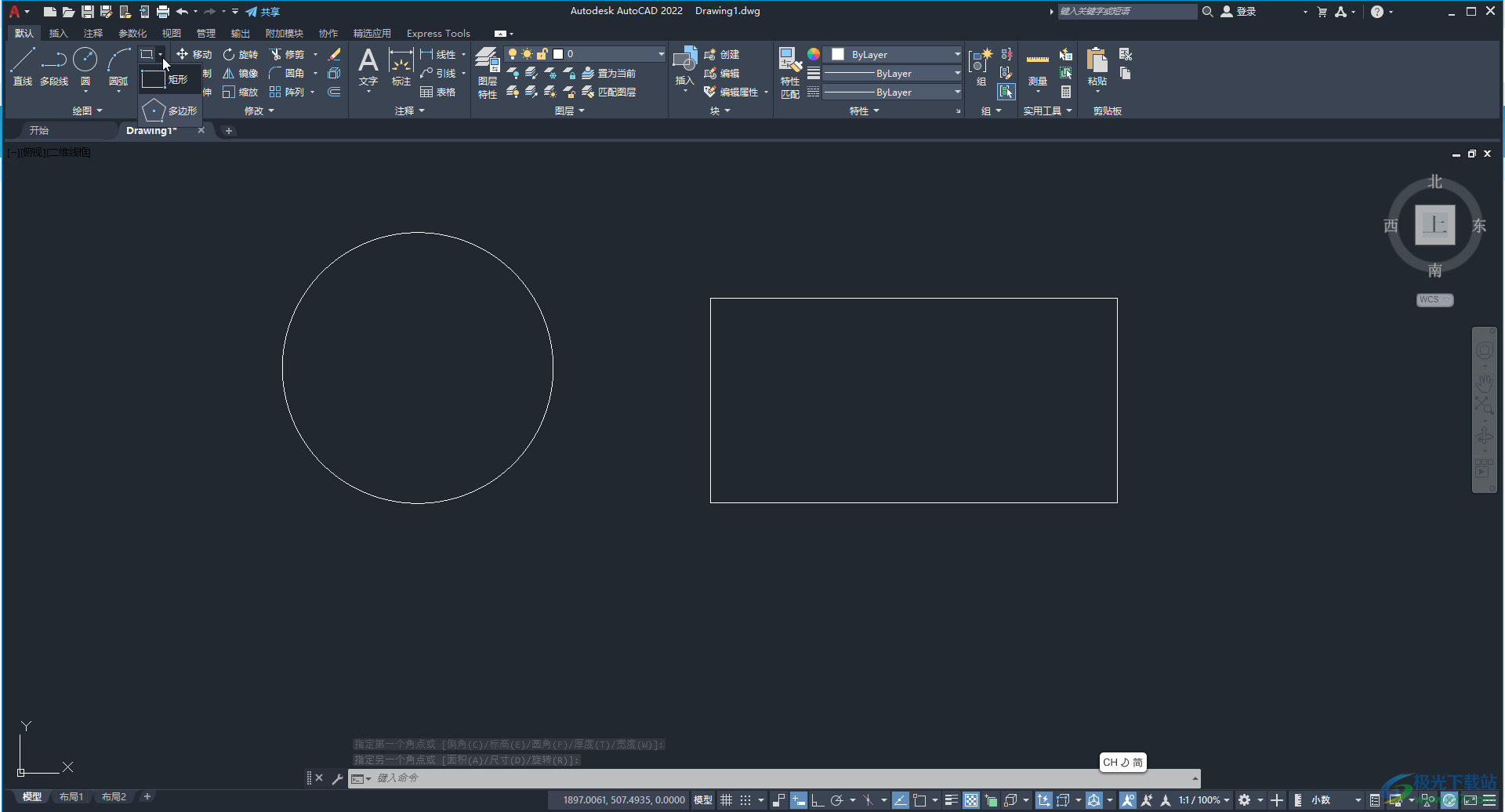
第二步:方法1.在界面左侧找到并点击如图所示的“图案填充”或者“渐变填充”图标,如果界面左侧没有工具栏,在界面上方点击如图所示的下拉箭头后点击“显示菜单栏”,调出菜单栏后点击其中的“工具”选项卡,然后点击“工具栏”——“AutoCAD”——点击勾选“绘图”就可以调出来了;
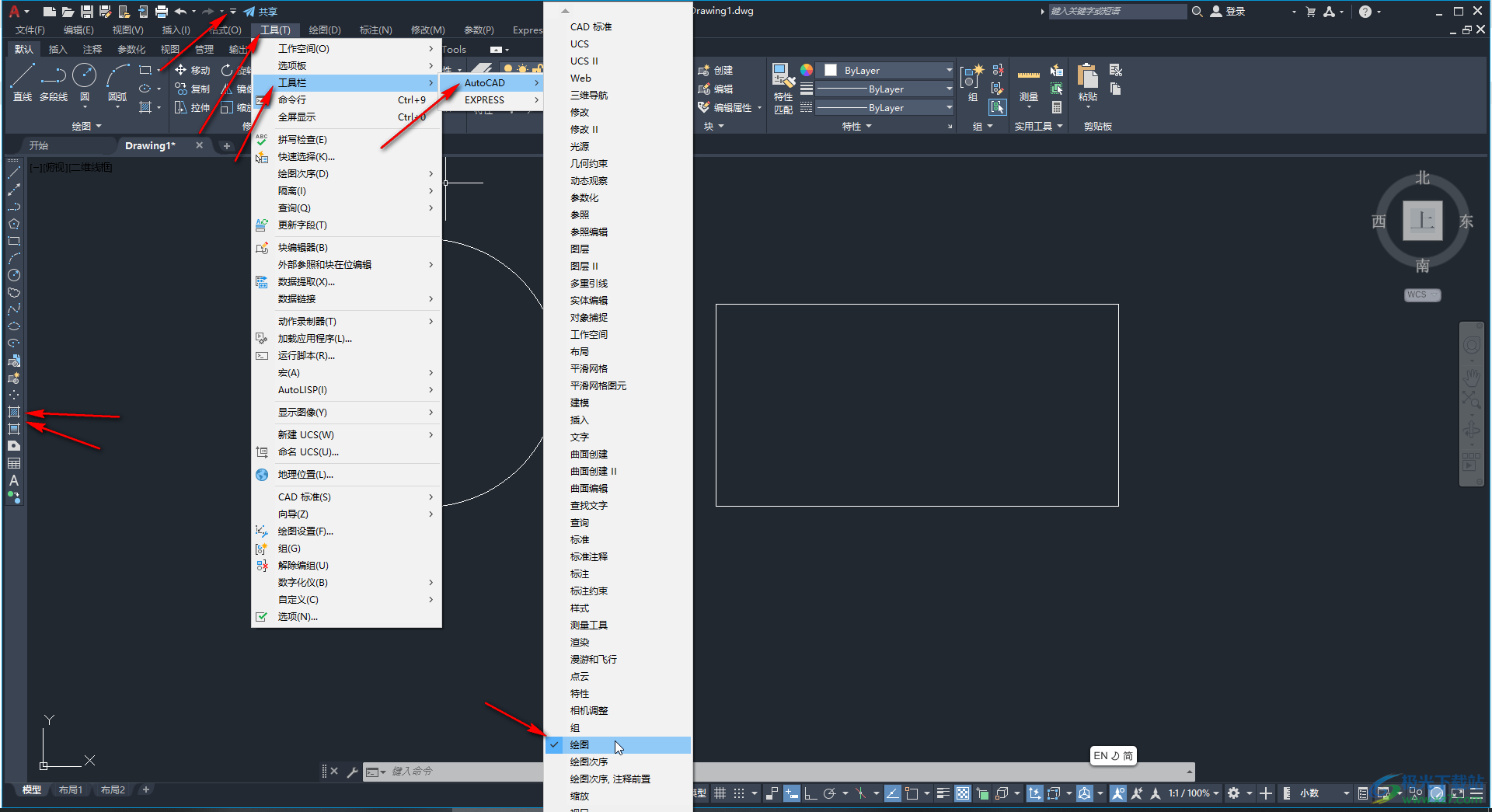
第三步:方法2.也可以直接在界面下方输入命令输入输入H后按空格键,然后在上方点击如图所示的下拉箭头选择“实体”;
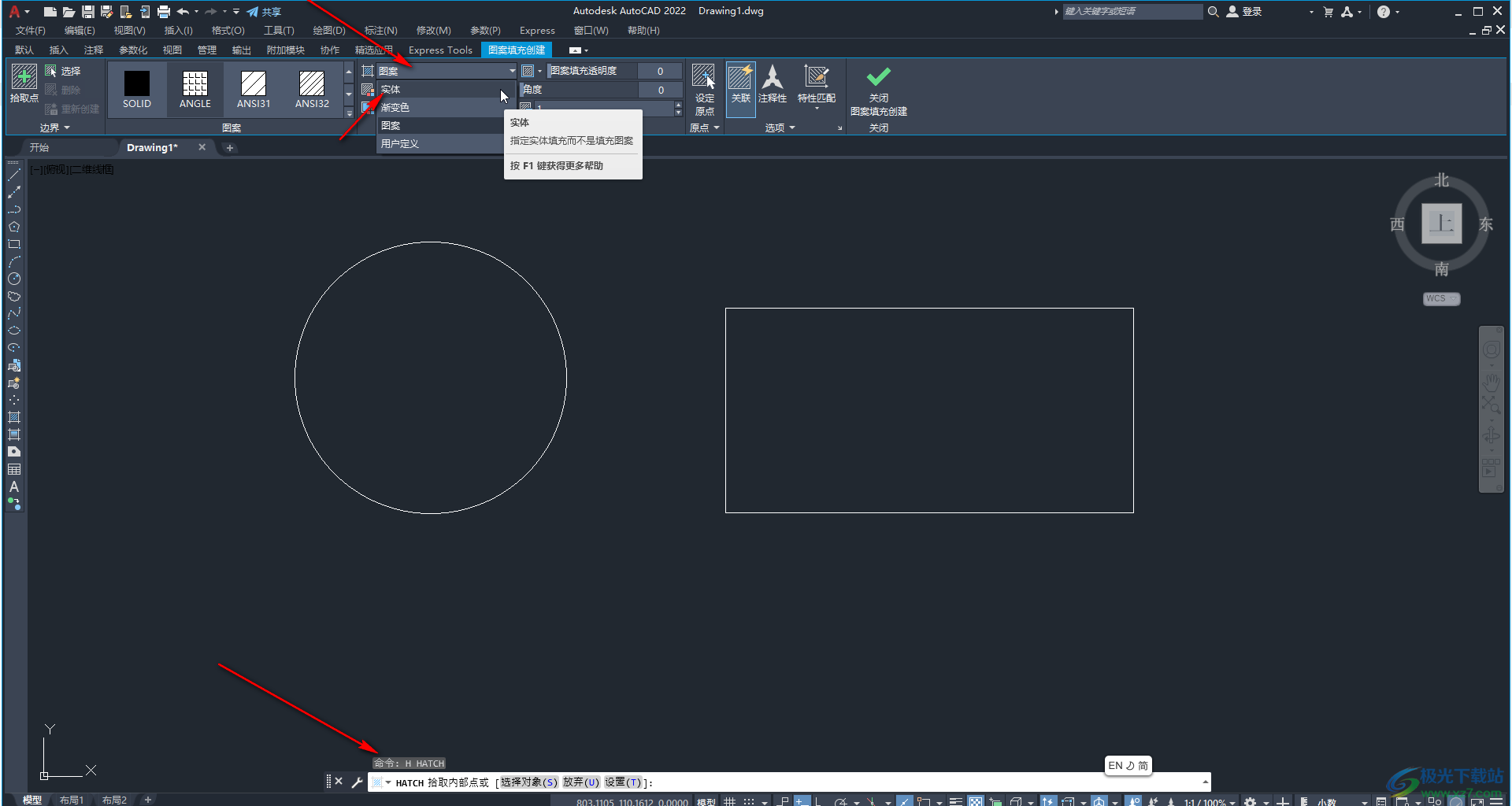
第四步:在下方点击设置需要的颜色,然后点击一下需要填充的图形,点击上方的“关闭”就可以了;
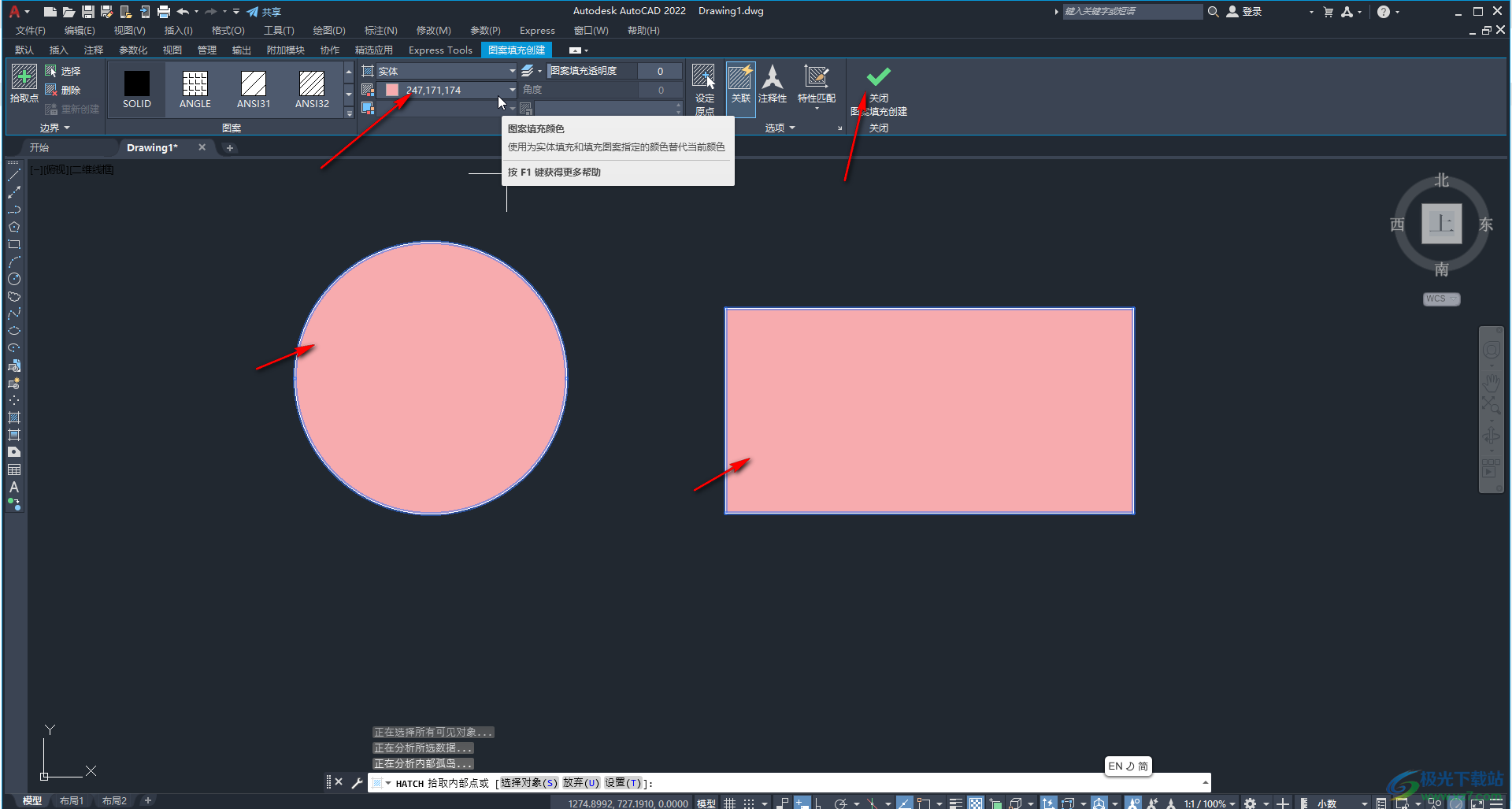
第五步:方法3.在“绘图”选项卡中点击“图案填充”或者“渐变色”,然后进行同样的操作设置就可以了。
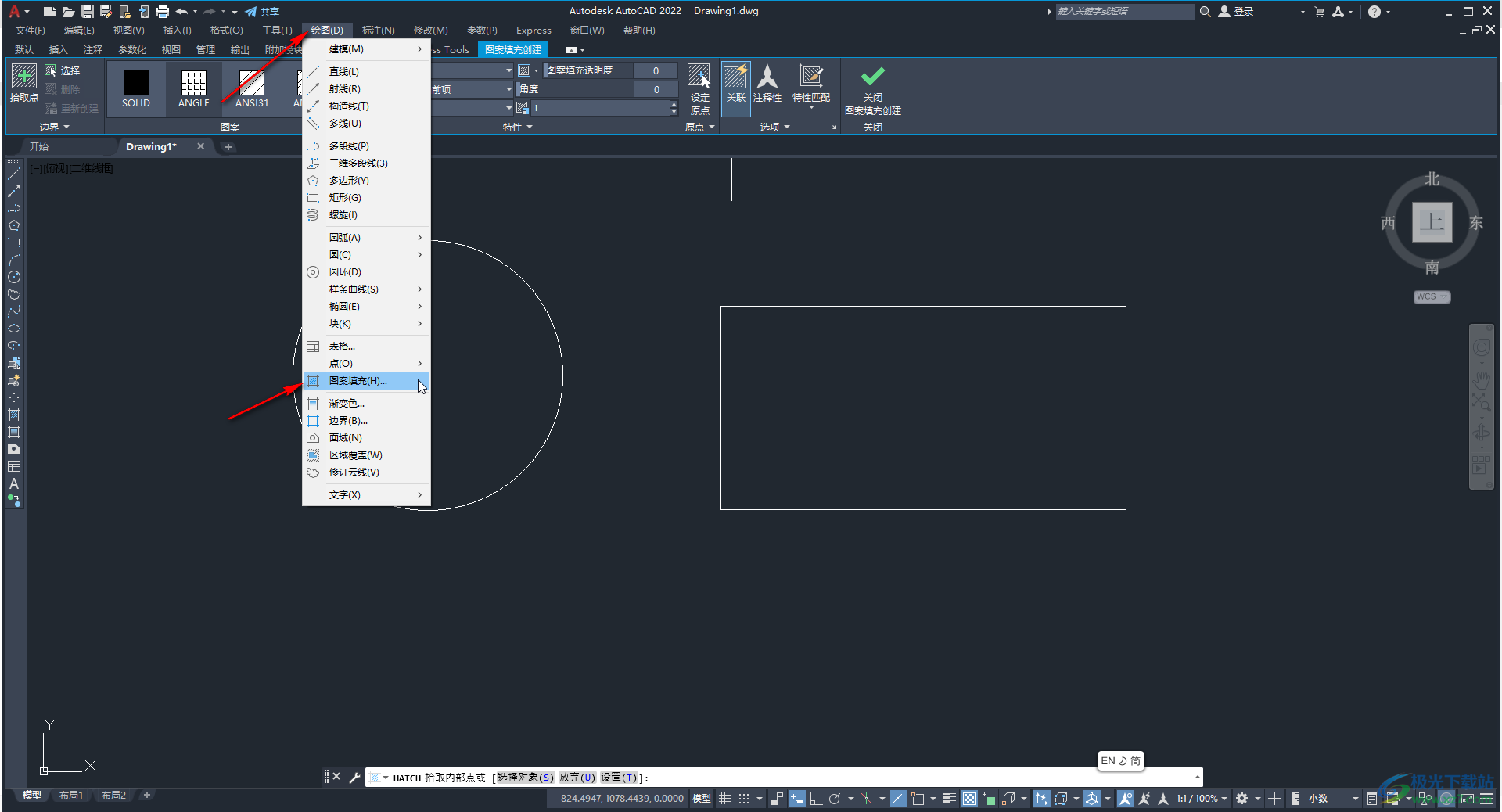
以上就是AutoCAD中给图形填充颜色的方法教程的全部内容了。当然,在填充时我们可以设置渐变色填充的效果,小伙伴们可以打开自己的软件后动手操作起来。

autocad architecture 2022中文版64位
大小:3.21 GB版本:附安装激活教程环境:WinXP, Win7, Win8, Win10, WinAll
- 进入下载
相关推荐
相关下载
热门阅览
- 1百度网盘分享密码暴力破解方法,怎么破解百度网盘加密链接
- 2keyshot6破解安装步骤-keyshot6破解安装教程
- 3apktool手机版使用教程-apktool使用方法
- 4mac版steam怎么设置中文 steam mac版设置中文教程
- 5抖音推荐怎么设置页面?抖音推荐界面重新设置教程
- 6电脑怎么开启VT 如何开启VT的详细教程!
- 7掌上英雄联盟怎么注销账号?掌上英雄联盟怎么退出登录
- 8rar文件怎么打开?如何打开rar格式文件
- 9掌上wegame怎么查别人战绩?掌上wegame怎么看别人英雄联盟战绩
- 10qq邮箱格式怎么写?qq邮箱格式是什么样的以及注册英文邮箱的方法
- 11怎么安装会声会影x7?会声会影x7安装教程
- 12Word文档中轻松实现两行对齐?word文档两行文字怎么对齐?
网友评论